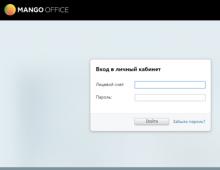Λήψη ενημερωμένων ρυθμίσεων για Android. Πώς να ενημερώσετε την έκδοση Android στο τηλέφωνό σας. Τυπική διαδικασία ενημέρωσης over-the-air
Πολλοί χρήστες εγκαθιστούν νέες εφαρμογές από Play Marketστο Android smartphone σας. Συμβαίνει ένας χρήστης να παρατηρήσει ξαφνικά ότι ένας φίλος έχει ακριβώς την ίδια εφαρμογή που λειτουργεί διαφορετικά από τη δική του. Πιο συγκεκριμένα, ένας φίλος έχει νέες δυνατότητες και δυνατότητες στην εφαρμογή, αλλά για κάποιο λόγο ο χρήστης μας δεν τις έχει. Ο χρήστης έχει σοβαρές αμφιβολίες για το τι χρησιμοποιεί ενημερωμένη εφαρμογήτελευταία έκδοση. Τίθεται το ερώτημα, πώς να ενημερώσετε την εφαρμογή στο Android;

Ρύζι. 7. Κάντε κλικ στο «Αποδοχή» για να εκχωρήσετε στο Yandex.Mail άδεια χρήσης πόρων συσκευής
Κάντε κλικ στο "Αποδοχή", ξεκινά η ενημέρωση της εφαρμογής, αυτό θα πάρει λίγο χρόνο.
Μπορείτε να μάθετε ποιες εφαρμογές ενημερώνονται και ποιες όχι στο Play Market, στην επιλογή «Οι εφαρμογές μου», στην καρτέλα «Ενημερώσεις»:

Ρύζι. 8. Στείλτε μήνυμα στο Play Market ότι η εφαρμογή Yandex.Mail έχει ενημερωθεί
Ρύθμιση ειδοποιήσεων ενημέρωσης
Συμβαίνει τα μηνύματα ενημέρωσης να φτάνουν εντελώς ακατάλληλα και να θέλετε να τα απενεργοποιήσετε. Μπορείτε να απενεργοποιήσετε τον ήχο που εμφανίζεται όταν εμφανίζονται τέτοιες ενημερώσεις ή να αποκλείσετε τη λήψη τους.
Για να απενεργοποιήσετε τις ειδοποιήσεις, πρέπει να ανοίξετε τις ρυθμίσεις του Play Market. Για να το κάνετε αυτό, πρέπει να ακολουθήσετε τα βήματα που περιγράφονται παραπάνω στα Σχήματα 1-3. Όταν η επιλογή «Οι εφαρμογές και τα παιχνίδια μου» είναι ανοιχτή στο smartphone Android, πρέπει να μετακινηθείτε (κύλιση) στο παράθυρο προς τα κάτω, ώστε να εμφανιστεί η ένδειξη «Ρυθμίσεις» (Εικ. 9):

Ρύζι. 9. Ρυθμίσεις αναπαραγωγήςΑγορά
Ανοίξτε τις "Ρυθμίσεις" Google PlayΑγορά και κάντε κλικ στο "Ειδοποιήσεις" (1 στην Εικ. 10):

Ρύζι. 10. Ενημερώστε τις ρυθμίσεις ειδοποιήσεων. Ρυθμίσεις αυτόματης ενημέρωσης εφαρμογής.
Αφού ανοίξετε τις "Ειδοποιήσεις", επιλέξτε τα πλαίσια ελέγχου. Εάν ΔΕΝ θέλετε να λαμβάνετε ειδοποιήσεις σχετικά με τη διαθεσιμότητα ενημερώσεων για εφαρμογές, πρέπει να καταργήσετε την επιλογή του πλαισίου δίπλα στο "Ενημερώσεις" (1 στην Εικ. 11). Επίσης, σε αυτήν την περίπτωση, θα πρέπει να καταργήσετε την επιλογή του πλαισίου δίπλα στην επιλογή "Αυτόματη ενημέρωση" (2 στην Εικ. 11):

Ρύζι. 11. Επιλέξτε/αποεπιλέξτε τα πλαίσια για ειδοποιήσεις σχετικά με ενημερώσεις και για αυτόματες ενημερώσεις εφαρμογών
Εάν καταργήσετε την επιλογή των πλαισίων, τότε ειδοποιήσεις σχετικά με τη διαθεσιμότητα ενημερώσεων και αυτόματη ενημέρωσηδεν πρέπει να έρθει.
Διαμορφώνουμε τις αυτόματες ενημερώσεις εφαρμογών για εξοικονόμηση κίνησης στο Διαδίκτυο
Ο καθένας επιλέγει τις δικές του ρυθμίσεις για αυτόματες ενημερώσεις εφαρμογών. Στο Σχ. 12 Έχει επιλεγεί η επιλογή «Μόνο μέσω Wi-Fi». Αυτό είναι βολικό για την ενημέρωση εφαρμογών. Έχω ήδη μια θλιβερή εμπειρία όταν το όριο κίνηση κινητής τηλεφωνίαςτελειώνει γρήγορα και εντελώς απροσδόκητα. Ωστόσο, το Wi-Fi δεν είναι πανταχού παρόν και διαδεδομένο, επομένως πρέπει να σκεφτείτε την κατανάλωση κίνησης στο Διαδίκτυο και να επιλέξετε τις κατάλληλες ρυθμίσεις.

Ρύζι. 12. Ρυθμίσεις αυτόματης ενημέρωσης εφαρμογής
Μπορείτε επίσης να λάβετε χρήσιμες πληροφορίες σχετικά με τις ενημερώσεις εφαρμογών σε συμπιεσμένη μορφή από τη Βοήθεια Google:
Λάβετε τρέχοντα άρθρα από γνώσεις υπολογιστώνκατευθείαν στο δικό σου Γραμματοκιβώτιο
.
Ήδη περισσότερα 3.000 συνδρομητές
Το λειτουργικό σύστημα Android σήμερα είναι πολύ δημοφιλές στους κατόχους διαφόρων gadget - τηλέφωνα, tablet και άλλα. Γι' αυτό οι κατασκευαστές προσπαθούν να παρακολουθούν τη διαδικασία ενημέρωσης της έκδοσης Android και να εφαρμόζουν την υποστήριξή τους στα μοντέλα τους, τουλάχιστον στα flagship. Επομένως, πρέπει να ξέρετε πώς να ενημερώσετε μόνοι σας το Android στο τηλέφωνό σας.
Οι προγραμματιστές οποιουδήποτε συστήματος προσπαθούν να βελτιώσουν το προϊόν τους. Το Android δεν αποτελεί εξαίρεση σε αυτό. Η ενημέρωση του συστήματος βελτιώνει την απόδοση του gadget, εξαλείφει σφάλματα και ελαττώματα ΠΡΟΗΓΟΥΜΕΝΕΣ ΕΚΔΟΣΕΙΣ. Όλα αυτά οδηγούν σε βελτιωμένη απόδοση του smartphone γενικά. Οι ενημερώσεις Android είναι συχνά αισθητές ακόμα και οπτικά όταν αλλάζει η διεπαφή και εμφανίζονται ορισμένες νέες διαμορφώσεις.
Υπάρχουν ενημερώσεις μικρο και μακροεντολών. Τα μικρά συχνά ζυγίζουν όχι περισσότερο από 70-100 MB, αλλά τα macro μπορούν να ζυγίζουν κατά μέσο όρο 500 MB. Για να ενημερώσετε την έκδοση Android, συνιστάται να έχετε σύνδεση με Δίκτυα Wi-Fiή απεριόριστο Διαδίκτυο. Αν και το τελευταίο μπορεί να καθυστερήσει σημαντικά την όλη διαδικασία.
Εάν η λειτουργία αυτόματης ενημέρωσης είναι ενεργοποιημένη στις ρυθμίσεις του τηλεφώνου, ο χρήστης απλώς θα ειδοποιηθεί στο τέλος ότι έχει γίνει ενημέρωση λειτουργικό σύστημα. Αυτο-εγκατάστασησχετικές στις ακόλουθες περιπτώσεις:
- δεν υπάρχει αυτόματη ενημέρωση, πληροφορίες σχετικά με νέα έκδοση;
- V τρέχουσα έκδοσηδεν υπάρχει υποστήριξη για υπάρχουσες ή νέες εφαρμογές στο τηλέφωνο.
- Υπήρχε ανάγκη να ανατραπεί το σύστημα.
Για παράδειγμα, το smartphone μου LG L90 έχει Android 4.4 ως την εγγενή του έκδοση. Αλλά μετά την πρώτη ενεργοποίηση, ενημερώθηκε αμέσως στην πιο πρόσφατη έκδοση ή μάλλον στην 5.0.2.
Θα εξετάσουμε τις περιπτώσεις που πρέπει να ενημερώσετε το λογισμικό με μη αυτόματο τρόπο.
Ενημέρωση μεθόδων
Μέσω τηλεφώνου
Πώς να ενημερώσετε την έκδοση Android μόνο με ένα τηλέφωνο;
Αυτή η μέθοδος, κατά τη γνώμη μου, είναι η απλούστερη. Για να ενημερώσετε χρησιμοποιώντας το, χρειάζεστε:
- Στις ρυθμίσεις του τηλεφώνου, επιλέξτε την καρτέλα "Γενικά".
- πατήστε "Σχετικά με το τηλέφωνο"
- επιλέξτε ξανά "Γενικά" (έχω δύο, οπότε μπορεί να διαφέρει).
- μπορείτε να δείτε όλες τις πληροφορίες σχετικά με την έκδοση λογισμικού ή να μεταβείτε αμέσως στο "Κέντρο ενημέρωσης".
- Εδώ μπορείτε να ενημερώσετε τις εφαρμογές που το απαιτούν ή αμέσως το σύστημα.
- επιλέγοντας το δεύτερο στοιχείο, θα δούμε ότι μπορείτε να ελέγξετε το Android για ενημερώσεις, καθώς και να ενεργοποιήσετε/απενεργοποιήσετε τη δυνατότητα αυτόματης ενημέρωσης.
- μετά την επιλογή του στοιχείου ελέγχου, το τηλέφωνο προειδοποιεί ότι για να πραγματοποιήσει αυτή τη λειτουργία η συσκευή πρέπει να έχει πρόσβαση σε οποιοδήποτε δίκτυο εκτός από το 2G (τα είχα απενεργοποιήσει όλα).
- μετά τη σύνδεση στο δίκτυο η έρευνα βρίσκεται σε εξέλιξηενημερώσεις, μετά τις οποίες είτε εμφανίζεται ένα μήνυμα σχετικά με τη συνάφεια της έκδοσης είτε ξεκινά η ενημέρωση.
Η κύρια προϋπόθεση αυτής της μεθόδου είναι υψηλό επίπεδοφόρτιση της μπαταρίας έτσι ώστε η διαδικασία ενημέρωσης να μην καταλήξει σε γεγονός ανωτέρας βίας. Μπορείτε ακόμη και να ενημερώσετε το Android 2.3 σε 4.0 με αυτόν τον τρόπο.
Χειροκίνητο που αναβοσβήνει
Οι ενημερώσεις micro και macro Android εμφανίζονται σχεδόν κάθε μέρα. Οι κατασκευαστές δεν έχουν πάντα χρόνο, και ίσως δεν προσπαθούν, να τα αναπτύξουν για όλα τα μοντέλα. Μερικές φορές αυτό διαρκεί πολύ και η ενημέρωση μπορεί να μην φτάσει καθόλου. Πώς να βεβαιωθείτε ότι δεν θα χάσετε βελτιώσεις για το τηλέφωνό σας;
Σε μια τέτοια περίπτωση, μπορείτε να αλλάξετε ανεξάρτητα το υλικολογισμικό του smartphone σας μέσω του Recovery. Για να το κάνετε αυτό χρειάζεστε:
- Από τον επίσημο ιστότοπο του κατασκευαστή της συσκευής σας, κατεβάστε ένα αρχείο zip με το υλικολογισμικό που χρειαζόμαστε (ελέγξτε τον αριθμό έκδοσης και την ημερομηνία κατασκευής προτού το κάνετε) και τοποθετήστε το στην κάρτα μνήμης του τηλεφώνου.
- Απενεργοποιήστε το smartphone σας και μεταβείτε στο Recovery. Ο συνδυασμός σύνδεσης μπορεί να είναι διαφορετικός για όλα τα τηλέφωνα. Για παράδειγμα, στο LG L90 είναι "Power + Vol (πάνω ή κάτω)", ενεργοποιημένο Τηλέφωνα Motorolaκαι Lenovo – «Power + Vol up + Vol down».
- Επιλέξτε το στοιχείο "Εφαρμογή ενημέρωσης".
- Τώρα το στοιχείο "Επιλογή από sdcard" ("Επιλογή από εσωτερική αποθήκευση" εάν το αρχείο είχε αποθηκευτεί σε εσωτερική μνήμη).
- Ας προχωρήσουμε στο τον επιθυμητό φάκελο, βρίσκουμε εγκατεστημένο αρχείομε το υλικολογισμικό και εκκινήστε το.
- Αφού ολοκληρωθεί η διαδικασία εγκατάστασης, πρέπει να επιστρέψετε στο κύριο μενού και από εκεί να επανεκκινήσετε τη συσκευή "Επανεκκίνηση συστήματος τώρα"
Χρησιμοποιώντας έναν υπολογιστή
Πώς να ενημερώσετε το λειτουργικό σύστημα εάν δεν υπάρχει πρόσβαση στο Recovery;
Σε αυτήν την περίπτωση, θα πρέπει να έχετε ένα καλώδιο για να συνδέσετε το smartphone σας στον υπολογιστή σας, καθώς και έναν δίσκο προγράμματος οδήγησης επίσημο πρόγραμμασέρβις συγκεκριμένης μάρκας τηλεφώνου. Το τελευταίο μπορεί να λείπει, αλλά αυτό το πρόγραμμα μπορεί να γίνει λήψη.
Ας δούμε αυτήν τη μέθοδο χρησιμοποιώντας τηλέφωνα LG ως παράδειγμα. Μπορείτε να κατεβάσετε την εφαρμογή για αυτούς KDZ Updater. Απαραίτητες προϋποθέσειςείναι:
- λήψη της ενημέρωσης συστήματος Android (αρχειοθέτηση KDZ_Update.zip).
- Το επίπεδο φόρτισης κινητού τηλεφώνου είναι 50% ή υψηλότερο.
- Εγκατεστημένα προγράμματα οδήγησης LG.
- διαθεσιμότητα ενός αρχείου υλικολογισμικού για ένα συγκεκριμένο μοντέλο σε μορφή KDZ.
- απουσία οποιουδήποτε άλλου προγράμματος για την LG (χωρίς να υπολογίζεται ο οδηγός).
Η διαδικασία ενημέρωσης λογισμικού για Android μέσω αυτού του προγράμματος είναι η εξής:
- Αποσυμπιέστε το KDZ_Update.zip και μεταφέρετε στο δίσκο συστήματοςυπολογιστή. Μετακινήστε και εκεί το αρχείο υλικολογισμικού. Εκτελέστε το αρχείο msxml.msi από το αρχείο.
- Ενεργοποίηση μέσω ρυθμίσεων τηλεφώνου Εντοπισμός σφαλμάτων USBστην LG. Στην περίπτωσή μου, το πέμπτο Android δεν έδωσε αμέσως μια τέτοια ευκαιρία. Αυτό δεν σημαίνει ότι δεν είναι δυνατή η ενεργοποίησή του. Πρώτα, πρέπει να βρείτε τον αριθμό κατασκευής στις πληροφορίες του τηλεφώνου και να κάνετε κλικ σε αυτόν 5 έως 10 φορές στη σειρά. Θα εμφανιστεί η ειδοποίηση "Είστε τώρα προγραμματιστής". Τώρα σε Γενικές ΡυθμίσειςΘα εμφανιστεί το στοιχείο "Επιλογές προγραμματιστή". Εκεί θα βρείτε το στοιχείο "Εντοπισμός σφαλμάτων USB".
- Στη συνέχεια, απενεργοποιήστε τη συσκευή και αφαιρέστε την μπαταρία (για ορισμένα μοντέλα τηλεφώνων LG αυτό είναι απαραίτητο για να αναβοσβήνει).
- Πατήστε και κρατήστε πατημένο το κουμπί "Vol down" και συνδέστε το smartphone σας στον υπολογιστή. Θα πρέπει να εμφανιστεί το μήνυμα S/W Upgrade. Εάν δεν υπάρχει, θα πρέπει να επαναλάβετε τα πάντα, αλλά με την μπαταρία τοποθετημένη. Στη συνέχεια, η μπαταρία πρέπει να βρίσκεται στο τηλέφωνο σε οποιαδήποτε από τις περιπτώσεις.
- Μεταβείτε στη Διαχείριση Συσκευών στον υπολογιστή σας. Απενεργοποιήστε το LGE Κινητό USBΜοντέμ.
- Στο KDZ Updater, στο πεδίο τύπου, πρέπει να επιλέξετε 3GQCT από την αναπτυσσόμενη λίστα και στη λειτουργία τηλεφώνου - DIAG.
- Στο πεδίο αρχείο KDZ εισάγουμε τη διαδρομή προς το αρχείο υλικολογισμικού ή απλά το επιλέγουμε μέσω του κουμπιού ανοιχτά αρχεία.
- Εάν όλα έγιναν σωστά, ο χρήστης θα δει ότι το σύστημα έχει ενημερωθεί.
Θα πρέπει να χρησιμοποιήσετε την ίδια μέθοδο και, εάν είναι απαραίτητο, να επαναφέρετε την έκδοση Android σε οποιαδήποτε από τις προηγούμενες. Μην ξεχνάτε ότι η ενημέρωση λογισμικού θα οδηγήσει στο γεγονός ότι όλα τα αρχεία, οι επαφές και τα SMS που είναι αποθηκευμένα στην εσωτερική μνήμη του τηλεφώνου ενδέχεται να χαθούν.
Κάθε νέα έκδοση του Android φέρνει τόσο εσωτερικά όσο και εξωτερικές αλλαγές. Αυτό θα μπορούσε να είναι ένας απλός επανασχεδιασμός της διεπαφής του μενού ή εντελώς νέοι αλγόριθμοι εξοικονόμησης ενέργειας. Οι μικρές ενημερώσεις μπορούν να κλείσουν τρύπες στην προστασία των δεδομένων χρήστη ή απλώς να διορθώσουν μικρά σφάλματα.
Κάθε ενημέρωση λειτουργικού συστήματος είναι μια βελτίωση, ένα βήμα μπροστά, νέες δυνατότητες και καλύτερη βελτιστοποίηση.
Δεν υπάρχουν άχρηστες ενημερώσεις. Ακόμα κι αν δεν παρατηρήσατε τη διαφορά πριν και μετά το υλικολογισμικό, οι αλλαγές στον κώδικα μπορεί κάλλιστα να σας σώσουν από την κακόβουλη απειλή που εμφανίστηκε πρόσφατα. Ανεξάρτητα από την κλίμακα της ενημέρωσης, σίγουρα δεν πρέπει να την αγνοήσετε.
Γιατί δεν έρχεται η ενημέρωση Android;
Ακόμη και μετά την επίσημη κυκλοφορία της πιο πρόσφατης έκδοσης του συστήματος για τη συσκευή σας, η επιθυμητή ενημέρωση ενδέχεται να καθυστερήσει. Αυτό οφείλεται στο γεγονός ότι η διανομή των ενημερώσεων μέσω του αέρα (Over The Air - OTA) πραγματοποιείται συστηματικά, καλύπτοντας σταδιακά όλο και περισσότερες περιοχές του κόσμου. Για να μην περιμένετε μέχρι να γίνει διαθέσιμο το νέο υλικολογισμικό στο smartphone σας, μπορείτε να καταφύγετε στη μη αυτόματη ενημέρωση.
Πώς να ελέγξετε για ενημέρωση OTA
Εάν το smartphone ή το tablet σας μπορεί να λαμβάνει ενημερώσεις μέσω του αέρα, τότε μπορείτε να ελέγξετε για το πιο πρόσφατο υλικολογισμικό μέσω των συστημάτων. Συνήθως, η επιλογή που απαιτείται για αυτό είναι κρυμμένη στην ενότητα "Σύστημα", "Σχετικά με τη συσκευή" ή "Σχετικά με το τηλέφωνο". Το όνομά του είναι επίσης αρκετά λογικό - "Ενημέρωση συστήματος" ή "Ενημέρωση λογισμικού".

Κάνοντας κλικ στο κουμπί ελέγχου, θα μάθετε εάν είναι δυνατή η λήψη της ενημέρωσης αυτή τη στιγμή.
Πώς αλλιώς να ενημερώσετε το Android σε ένα smartphone
Δεν υποστηρίζουν όλα τα smartphone που πωλούνται επίσημα στη Ρωσία τις over-the-air ενημερώσεις. Σε τέτοιες περιπτώσεις, κάντε λήψη και εγκατάσταση νέο υλικολογισμικόμπορεί να πραγματοποιηθεί με άλλους τρόπους, οι οποίοι είναι επίσης κατάλληλοι για όσους απλά δεν μπορούν να περιμένουν να φτάσει η ενημέρωση OTA.
Meizu
 gearopen.com
gearopen.com Το Meizu σάς επιτρέπει να κατεβάζετε ανεξάρτητα το πιο πρόσφατο λειτουργικό σύστημα για το επιλεγμένο smartphone απευθείας από τον επίσημο ιστότοπο της εταιρείας. Κατεβάστε απαραίτητα αρχείαμπορείτε απευθείας στο smartphone σας μέσω κινητού τηλεφώνου ή χρησιμοποιώντας υπολογιστή και στη συνέχεια να αντιγράψετε το αρχείο υλικολογισμικού. Σε κάθε περίπτωση, το αρχείο ενημέρωσης θα πρέπει να μετακινηθεί ριζικό φάκελομνήμη συσκευής.
Το ληφθέν αρχείο μπορεί να ανοίξει μέσω του ενσωματωμένου εξερευνητή. Το ίδιο το σύστημα θα προσφέρει τη χρήση αυτών των αρχείων για την ενημέρωση της συσκευής. Η Meizu συνιστά συνήθως την εγκατάσταση ενημερώσεων με πλήρη μνήμη.
Asus
Στο μη αυτόματη ενημέρωση Asus smartphonesΘα πρέπει επίσης να κατεβάσετε το αρχείο υλικολογισμικού και να το ανεβάσετε στον ριζικό κατάλογο της μνήμης του smartphone. Το ίδιο το υλικολογισμικό γίνεται λήψη από μια ειδική ενότητα του ιστότοπου της εταιρείας, όπου πρέπει να καθορίσετε το ακριβές μοντέλο στη γραμμή αναζήτησης.
Αφού κάνετε κλικ στον σύνδεσμο για το μοντέλο σας, το μόνο που έχετε να κάνετε είναι να ανοίξετε το στοιχείο υποστήριξης και να επιλέξετε "BIOS και λογισμικό" στη λίστα προγραμμάτων οδήγησης και βοηθητικών προγραμμάτων. Αυτή η ενότητα εμφανίζει όλο το υλικολογισμικό που είναι διαθέσιμο για το gadget σας. Τώρα πρέπει να κατεβάσετε το αρχείο και να το μεταφέρετε στη συσκευή σας. Μετά την επανεκκίνηση, θα εμφανιστεί μια ειδοποίηση στην κουρτίνα του συστήματος σχετικά με την ευκαιρία ενημέρωσης χρησιμοποιώντας αυτό το αρχείο.
Samsung
 9to5google.com
9to5google.com Τα smartphone της Samsung μπορούν να ενημερώνονται εύκολα μέσω του αέρα, αλλά εάν υπάρχει τέτοια ανάγκη, μπορείτε να το κάνετε μέσω ιδιόκτητο πρόγραμμα Smart Switch για υπολογιστή. Όταν συνδέετε το smartphone σας στον υπολογιστή σας, θα σας επιτρέψει να ελέγξετε για το πιο πρόσφατο υλικολογισμικό για το μοντέλο σας και να το κατεβάσετε. Για ενημέρωση, απλώς ακολουθήστε τις οδηγίες στην οθόνη.
Xiaomi
Ενημέρωση συστήματος
Συνδέστε το smartphone σας στον υπολογιστή σας μέσω USB και συνδεθείτε στο MiFlash. Στη συνέχεια, χρησιμοποιώντας το κουμπί Αναζήτηση, πρέπει να καθορίσετε τον φάκελο που περιέχει το αποσυμπιεσμένο αρχείο του υλικολογισμικού που έχετε λάβει για Λειτουργία Fastboot. Εάν το smartphone αναγνωρίζεται από το MiFlash, το μόνο που έχετε να κάνετε είναι να πατήσετε το κουμπί Flash για ενημέρωση.
Huawei
 theverge.com
theverge.com Η πλειοψηφία smartphone της HuaweiΜπορούν να ενημερωθούν μέσω του αέρα χωρίς κανένα πρόβλημα, αλλά αν είστε «αρκετά τυχεροί» να γίνετε κάτοχος ενός μοντέλου με αμφισβητήσιμο υλικολογισμικό, θα πρέπει να καταφύγετε στη βοήθεια του βοηθητικού προγράμματος HiSuite. Δημιουργήθηκε για τη δημιουργία αντιγράφων ασφαλείας, τη διαχείριση δεδομένων κινητή συσκευήκαι ενημερώσεις υλικολογισμικού. Το ίδιο το πρόγραμμα θα βρει την πιο πρόσφατη έκδοση λειτουργικού συστήματος για το smartphone Huawei συνδεδεμένο στον υπολογιστή.
Sony
Τα gadget της Sony μπορούν επίσης να ενημερωθούν μέσω ιδιόκτητη χρησιμότητα Xperia Companion. Χρησιμοποιείται επίσης για μεταφορά δεδομένων και ανάκτηση λογισμικού. Απλά πρέπει να συνδέσετε το smartphone σας στον υπολογιστή σας και να ακολουθήσετε τις οδηγίες του προγράμματος. Συνιστάται πρώτα να ελέγξετε για το πιο πρόσφατο υλικολογισμικό και τις επερχόμενες ενημερώσεις λογισμικού. Αριθμός IMEIσε μια ειδική σελίδα στον ιστότοπο της Sony.
Τι είναι σημαντικό να γνωρίζουμε
Στις περισσότερες περιπτώσεις, για να εγκαταστήσετε την ενημέρωση, η μπαταρία του smartphone σας πρέπει να είναι περισσότερο από το μισό φορτισμένη και σε ορισμένες περιπτώσεις τουλάχιστον 80%. Το μέγεθος των αρχείων ενημέρωσης μπορεί να φτάσει αρκετά gigabyte, επομένως συνιστάται η λήψη χρησιμοποιώντας μια γρήγορη σύνδεση Wi-Fi. Σε πολλά smartphone, οι ρυθμίσεις ενημέρωσης συστήματος έχουν μια επιλογή που απαγορεύει τη λήψη του πιο πρόσφατου υλικολογισμικού μέσω δικτύου κινητής τηλεφωνίας.
Επίσης, πριν από κάθε ενημέρωση, μην ξεχνάτε να κάνετε και να συγχρονίζετε σημαντικά αρχείαΜε .
Μερικές φορές υπάρχει ανάγκη ενημέρωσης της έκδοσης ενός τηλεφώνου ή tablet και, στη συνέχεια, ο χρήστης θέτει την ερώτηση: "Πώς να το κάνω αυτό;" Απαιτείται η πιο πρόσφατη έκδοση για την προσαρμογή του τηλεφώνου σε νέες εφαρμογές. Η συσκευή σας θα σας ειδοποιεί συνήθως όταν μια ενημέρωση είναι διαθέσιμη, αλλά αυτές οι ειδοποιήσεις ενδέχεται να καθυστερήσουν. Εάν γνωρίζετε με βεβαιότητα ότι η ενημέρωση είναι διαθέσιμη και θέλετε να τη λάβετε το συντομότερο δυνατό, ακολουθήστε τον βήμα προς βήμα οδηγό μας.
Δημιουργήστε αντίγραφα ασφαλείας των δεδομένων σας για να ενημερώσετε το Android στο τηλέφωνό σας
Ενημέρωση λειτουργίας Συστήματα Android, κατά κανόνα, χωρίς επεισόδια, αλλά υπάρχει μια μικρή πιθανότητα να δυσλειτουργήσει η συσκευή. Ως προφύλαξη, δημιουργήστε ένα αντίγραφο ασφαλείας σημαντικές πληροφορίες(επαφές, φωτογραφίες) και μεταφέρετέ το στα μέσα.
Ανοίξτε τις Ρυθμίσεις συστήματος για να ενημερώσετε το Android στο τηλέφωνό σας
Στις περισσότερες συσκευές, αυτό μπορεί να γίνει μέσω του κύριου μενού ή του πίνακα ειδοποιήσεων.
Η ενημέρωση είναι δυνατή μόνο μέσω smartphone, αλλά υπάρχει μια εξαίρεση. Μπορείτε επίσης να εγκαταστήσετε τελευταία έκδοσημέσω του προγράμματος Samsung Kiesστον υπολογιστη. Η λήψη θα ξεκινήσει αυτόματα όταν συνδέσετε τη συσκευή στον υπολογιστή σας μέσω USB.


Ανοίξτε τις πληροφορίες Σχετικά με το τηλέφωνο για να ενημερώσετε το Android
Κάντε κύλιση στο κάτω μέρος της λίστας ρυθμίσεων και στην ενότητα «σύστημα» επιλέξτε «Σχετικά με το τηλέφωνο» ή «Βοήθεια». 

Επιλέξτε την επιλογή "Ενημέρωση συστήματος" για να ενημερώσετε το Android στο τηλέφωνό σας
Το μενού μπορεί να διαφέρει ανάλογα με διάφορες συσκευές. Μπορεί να έχετε αυτή την επιλογή χαρακτηρισμένη ως "ενημέρωση λογισμικού". Εδώ μπορείτε επίσης να μάθετε την τρέχουσα έκδοση Android. 

Κάντε κλικ στο "Έλεγχος για ενημέρωση" για να ενημερώσετε το Android
Το τηλέφωνο θα ελέγξει εάν υπάρχουν διαθέσιμες ενημερώσεις. Αυτό εξαρτάται από τον κατασκευαστή του smartphone καθώς και από τον πάροχο υπηρεσιών σας κινητές επικοινωνίες. Εάν μια ενημέρωση είναι διαθέσιμη στη συσκευή σας, θα σας ζητηθεί να την εγκαταστήσετε. Επιλέξτε «ναι» και το σύστημα θα ξεκινήσει τη λήψη και την εγκατάσταση του λογισμικού.
Το τηλέφωνο ενδέχεται να απαιτεί σύνδεση στο Διαδίκτυο με χρησιμοποιώντας Wi-Fiγια να αναζητήσετε ενημερώσεις. Συνιστούμε επίσης τη λήψη λογισμικό, χωρίς να απενεργοποιήσετε το Wi-Fi, καθώς το μέγεθος του αρχείου μπορεί να είναι μεγάλο. 

Κάντε κλικ στο "Επανεκκίνηση και εγκατάσταση" για να εγκαταστήσετε το Android
Αφού ολοκληρωθεί η λήψη της νέας έκδοσης, πρέπει να γίνει επανεκκίνηση του smartphone για να εγκατασταθεί το λογισμικό. Αυτό θα το καταστήσει εκτός λειτουργίας μέσα σε λίγα λεπτά.
Συνδέω-συωδεομαι Φορτιστήςγια να διασφαλίσετε ότι η μπαταρία φορτίζεται κατά τη διαδικασία εγκατάστασης. Μερικές φορές το τηλέφωνο παγώνει και δεν ανάβει. Σε αυτήν την περίπτωση, θα πρέπει να κάνετε αναγκαστική επανεκκίνηση της συσκευής. Για να το κάνετε αυτό, πατήστε παρατεταμένα τα κουμπιά τροφοδοσίας και έντασης ήχου ταυτόχρονα.


Υποθέτω ότι θα τελειώσουμε εδώ αναλυτικός οδηγόςγια να ενημερώσετε την έκδοση Android. Ελπίζουμε ότι την επόμενη φορά θα αντιμετωπίσετε με σιγουριά αυτό το απλό έργο.
Πολλοί έμπειροι Κάτοχοι Android, συχνά αναγκάζεται ή ενημερώνει σκόπιμα το υλικολογισμικό για να διορθώσει σφάλματα ή να αποκτήσει νέες λειτουργίες. Θα μάθετε πώς να ενημερώσετε το υλικολογισμικό στο Android από αυτό το άρθρο.
Γιατί να ενημερώσετε το υλικολογισμικό στο Android
Εδώ ημιτελής λίστααιτιολογικό:
- Αποκτήστε νέες ή/και μη διαθέσιμες προηγουμένως δυνατότητες/χαρακτηριστικά.
- Διορθώστε τα εντοπισμένα σφάλματα και προβλήματα στο υλικολογισμικό.
- Κλείστε τα τρωτά σημεία και τις τρύπες ασφαλείας.
- Βελτιώστε την απόδοση της συσκευής ή επιταχύνετε μια παλιά συσκευή.
- Κατεβάστε μερικά παιχνίδια και εφαρμογές που δεν λειτουργούν ξεπερασμένες εκδόσειςσυστήματα.
Τύποι, διαφορές και χαρακτηριστικά των ενημερώσεων
Τυπικό υλικολογισμικό
Υπάρχουν 2 τύποι ενημερώσεων:
- Ενδιάμεσος.
- Πλήρης.
Η ενδιάμεση ενημέρωση περιέχει διορθώσεις και βελτιώσεις στην τρέχουσα έκδοση του λειτουργικού συστήματος. Για παράδειγμα, εάν το Android είναι 5.0, τότε οι ενημερώσεις ισχύουν μόνο για αυτήν την έκδοση. Συνήθως, οι κατασκευές αυτού του τύπου περιέχουν μόνο διορθώσεις και σπάνια εμφανιζόμενες καινοτομίες. Οι ενδιάμεσες ενημερώσεις περιέχουν επίσης διορθώσεις ασφαλείας που κλείνουν πιθανές τρύπες για την παραβίαση της συσκευής.
Η πλήρης έκδοση περιλαμβάνει περισσότερες αλλαγές από την ενδιάμεση έκδοση. Η συσκευασία περιέχει τα πάντα απαραίτητα αρχείαΓια καθαρή εγκατάσταση. Κατάλληλο για ανάκτηση συσκευής μετά ανεπιτυχές υλικολογισμικόή για ενημέρωση σε νέο εκδόσεις Android, για παράδειγμα από 7.1 έως 8.0.
Υλικολογισμικό MIUI
Το σύστημα παρουσιάζεται κυρίως σε συσκευές Η εταιρεία Xiaomi. Το υλικολογισμικό εγκαθίσταται επίσης συχνά σε μοντέλα άλλων κατασκευαστών με τη μορφή προσαρμοσμένης τροποποίησης. Όπως συμβαίνει με τους περισσότερους άλλους τυπικό υλικολογισμικό, το σύστημα είναι επίσης διαθέσιμο ως ενδιάμεσο και πλήρες πακέτο.
Ταυτόχρονα, το MIUI χρησιμοποιεί μια ξεχωριστή προσέγγιση στην ανάπτυξη και διανομή υλικολογισμικού, σε σύγκριση με άλλους κατασκευαστές. Υπάρχουν δύο τύποι υλικολογισμικού:
Κινέζικα. Το υλικολογισμικό προορίζεται για χρήστες/προγραμματιστές/ελεγκτές από το Μέσο Βασίλειο, καθώς περιέχει μόνο αγγλική και κινεζική τοπική προσαρμογή. Σειρά κυκλοφορίας: Alpha build - Beta, για προγραμματιστές - Σταθερή έκδοση.
Παγκόσμια. Το σύστημα έχει σχεδιαστεί για χρήστες άλλων χωρών, καθώς περιέχει προηγμένες πακέτο γλώσσας. Σειρά κυκλοφορίας: Beta, για προγραμματιστές - Σταθερή έκδοση.

Διακριτικά χαρακτηριστικά του υλικολογισμικού
Άλφα έκδοση. Το υλικολογισμικό περιέχει τις πιο πρόσφατες καινοτομίες και ενημερώνεται πιο συχνά. Το σύστημα είναι διαθέσιμο μόνο σε ορισμένους Κινέζους δοκιμαστές/προγραμματιστές.
Δοκιμαστική έκδοση. Δοκιμαστική κατασκευή, όπου διορθώθηκαν σφάλματα που είχαν εντοπιστεί προηγουμένως. Το υλικολογισμικό είναι διαθέσιμο σε όλους και νέα κατασκευήΔημοσιεύεται εβδομαδιαία την Παρασκευή, εξαιρουμένων των μεγάλων κινεζικών αργιών.
Σταθερή έκδοση. Συνήθως βγαίνει κάθε 3-6 μήνες όπου τα περισσότερα σφάλματα διορθώνονται. Το σύστημα διορθώνεται καλύτερα σε σύγκριση με τις εβδομαδιαίες εκδόσεις και είναι πιο κατάλληλο για συνεχή χρήση.
Υλικολογισμικό τρίτων κατασκευαστών
Υπάρχουν επίσης πολλά διαφορετικά υλικολογισμικά στο δίκτυο που έχουν αναπτυχθεί από εταιρείες έμπειρους προγραμματιστέςή μια ομάδα ενθουσιωδών. Οι κατασκευές ταξινομούνται επίσης σε άλφα, βάτα και τελικές. Τελευταίο πιο η καλύτερη επιλογήπου περιέχει λιγότερα λάθη. Η ποιότητα υλοποίησης και υποστήριξης του συστήματος επηρεάζεται από την εμπειρία και το ενδιαφέρον των προγραμματιστών.
Μέθοδοι ενημέρωσης υλικολογισμικού
Ένας κάτοχος Android έχει 4 τρόπους ενημέρωσης του υλικολογισμικού:
- Ενσωματωμένη επιλογή FOTA.
- Μέσω εργοστασιακής ανάκτησης.
- Χρησιμοποιώντας έναν υπολογιστή.
- Χρησιμοποιώντας ανάκτηση τρίτων.
Ενημέρωση υλικολογισμικού μέσω FOTA
Συντομογραφία FOTA (OTA), μεταφρασμένη από τα αγγλικά Firmware Over The Air - firmware over the air. Τυπική μέθοδοςλήψη και ενημέρωση υλικολογισμικού για τις περισσότερες συσκευές Android.

Η αρχή λειτουργίας είναι να κάνετε λήψη του υλικολογισμικού από τον διακομιστή του κατασκευαστή και στη συνέχεια να το εγκαταστήσετε. Η διαδικασία είναι αυτοματοποιημένη και δεν απαιτεί τη συμμετοχή του ιδιοκτήτη. Το μόνο που χρειάζεται να κάνετε είναι να ελέγξετε για ενημερώσεις, να κάνετε λήψη του αρχείου εάν είναι διαθέσιμο και να επιτρέψετε την εγκατάσταση. Για να το κάνετε αυτό, ανοίξτε την ενότητα ρυθμίσεων, επιλέξτε "ενημερώσεις" και κάντε κλικ στο κουμπί ελέγχου για ενημερώσεις.
Για Συσκευές Xiaomiμε το MIUI, εκτός από το OTA, είναι διαθέσιμη και μια δεύτερη μέθοδος ενημέρωσης. Εάν διαθέτετε το υλικολογισμικό, απλώς κατεβάστε το αρχείο στο τηλέφωνό σας και, στη συνέχεια, συνδεθείτε μέσω τυπικό μενούενημερώσεις, πού να επιλέξετε και να εγκαταστήσετε το υλικολογισμικό.

Πλεονεκτήματα της μεθόδου σε πλήρη αυτοματισμό. Ο ιδιοκτήτης δεν χρειάζεται να εμβαθύνει στη διαδικασία εγκατάστασης του υλικολογισμικού και δεν χρειάζεται να ανησυχεί μήπως χάσει την εγγύηση.
Το μειονέκτημα είναι η έλλειψη μακροχρόνιας υποστήριξης από τους περισσότερους κατασκευαστές. Ορισμένα μοντέλα δεν λαμβάνουν καθόλου την ενημέρωση. Συχνά, μάλιστα, υπάρχει ενημέρωση, αλλά δεν είναι δυνατή η λήψη του αρχείου από τον διακομιστή.
Ενημέρωση υλικολογισμικού μέσω εργοστασιακής ανάκτησης
Οι συσκευές Android είναι εξοπλισμένες με λειτουργία ανάκτησης. Το διαμέρισμα χρησιμοποιείται κυρίως για την επαναφορά των ρυθμίσεων όταν το σύστημα δεν εκκινεί, καθώς και γρήγορο καθάρισμαδεδομένα χρήστη. Ταυτόχρονα, η εργοστασιακή λειτουργία ανάκτησης σάς επιτρέπει να εγκαταστήσετε ενημερώσεις υλικολογισμικού, συνήθως μόνο ενδιάμεσους τύπους. Και για Xiaomi smartphones, αυτή τη μέθοδοένα από τα κύρια για την εγκατάσταση μιας νέας έκδοσης υλικολογισμικού.
Η μέθοδος είναι σχετική όταν υπάρχει ενημέρωση για το τηλέφωνο, αλλά δεν γίνεται λήψη μέσω FOTA. Στη συνέχεια, απλώς κατεβάστε το αρχείο ενημέρωσης που ονομάζεται "ενημέρωση" στη μνήμη, θα εκκινήσει σε λειτουργία ανάκτησης, όπου επιλέγετε το αρχείο και ξεκινάτε τη διαδικασία ενημέρωσης.
Τα μειονεκτήματα περιλαμβάνουν ορισμένες δυσκολίες στην εύρεση του αρχείου ενημέρωσης. Απαιτούνται περισσότερα βήματα. Επίσης, μπορεί να εγκατασταθεί μόνο επίσημο υλικολογισμικό, δεν είναι δυνατή η εγκατάσταση τροποποιήσεων. Και δεδομένου ότι ο κύκλος υποστήριξης της συσκευής σπάνια υπερβαίνει περισσότερο από ένα χρόνο, 1,5-2 χρόνια για ναυαρχίδες, η ενημέρωση του υλικολογισμικού δεν είναι πάντα δυνατή.
Ενημέρωση υλικολογισμικού με χρήση υπολογιστή
Απαιτείται υπολογιστής για την εγκατάσταση του πλήρους πακέτου υλικολογισμικού ή ορισμένων ενοτήτων. Πιο συχνά αυτή η μέθοδος χρησιμοποιείται όταν επίσημη ενημέρωση. Και για ορισμένα μοντέλα, διατίθεται υλικολογισμικό για ημι-προσαρμοσμένες συναρμολογήσεις - μερικές τροποποιήσεις συναρμολογημένες στο εργοστασιακό υλικολογισμικό.

Όταν χρησιμοποιείτε αυτήν τη μέθοδο, θα χρειαστείτε φορητό υπολογιστή. Επίσης προγράμματα οδήγησης για τη συσκευή που αναβοσβήνει, ένα πρόγραμμα για την εγκατάσταση του συστήματος και το ίδιο το αρχείο υλικολογισμικού. Η διαδικασία επίσης δεν είναι περίπλοκη. Το μόνο που χρειάζεται να κάνετε είναι να συνδέσετε τη συσκευή, να εκτελέσετε το πρόγραμμα, να καθορίσετε τη διαδρομή προς τη θέση του αρχείου και να επιβεβαιώσετε την ενέργεια. Τα υπόλοιπα θα πραγματοποιηθούν χωρίς παρέμβαση χρήστη.
Η πιο κρίσιμη στιγμή είναι η σωστή επιλογή υλικολογισμικού. Συνήθως, οι προστατευτικοί μηχανισμοί αποτρέπουν την εγκατάσταση μιας λανθασμένης διάταξης, αλλά μερικές φορές υπάρχουν εξαιρέσεις και η συσκευή πρέπει να αποκατασταθεί.
Τα πλεονεκτήματα περιλαμβάνουν τη δυνατότητα εγκατάστασης ενός πλήρους πακέτου υλικολογισμικού, το οποίο είναι σημαντικό όταν η ενημέρωση δεν είναι διαθέσιμη μέσω OTA. Επίσης αναβοσβήνει ένα "βελτιωμένο" απόθεμα, όπου ο συγγραφέας μπορεί να αφαιρέσει περιττά προγράμματακαι υπηρεσίες, και σε αντάλλαγμα εγκαταστήστε την καλύτερη έκδοση εφαρμογών.
Το μειονέκτημα είναι το ίδιο - η ενημέρωση περιορίζεται από τη διαθεσιμότητα υλικολογισμικού που κυκλοφόρησε από τον κατασκευαστή. Χρειάζεστε επίσης έναν υπολογιστή, ένα πρόγραμμα, προγράμματα οδήγησης και ένα καλώδιο συγχρονισμού.
Ενημέρωση υλικολογισμικού με χρήση τροποποιημένης ανάκτησης
Οι τρεις προηγούμενες μέθοδοι περιέγραψαν την ενημέρωση τυπικό σύστημα, όπου η εγκατάσταση εξαρτιόταν από την παρουσία ενός ενδιάμεσου ή πλήρους πακέτου υλικολογισμικού. Εάν ο κατασκευαστής έχει σταματήσει να υποστηρίζει, δεν θα μπορείτε να ενημερώσετε το σύστημα. Για μια τέτοια περίπτωση ή όταν υπάρχει η επιθυμία να βιώσετε εναλλακτικό υλικολογισμικό, για παράδειγμα MIUI τυπικό Android, προσαρμοσμένο, τροποποιημένο, διαθέσιμο υλικολογισμικό.

Η ανάπτυξη και υποστήριξη τέτοιων συστημάτων πραγματοποιείται από ενθουσιώδεις ή έμπειρους προγραμματιστές. Το επίπεδο εντοπισμού σφαλμάτων του υλικολογισμικού δεν συγκρίνεται με μεγάλους κατασκευαστέςΗΛΕΚΤΡΟΝΙΚΑ ΕΙΔΗ. Αλλά σας επιτρέπει να εγκαταστήσετε την πιο πρόσφατη έκδοση του λειτουργικού συστήματος σε μια παλιά συσκευή και να επωφεληθείτε από νέες λειτουργίες.
Απαιτείται εγκατάσταση πρώτα τροποποιημένη έκδοσηανάκτηση, η οποία απαιτεί ξεκλείδωμα του bootloader. Η μέθοδος ξεκλειδώματος είναι διαφορετική για κάθε μοντέλο - hacking μέσω μιας ευπάθειας, επί πληρωμή απομακρυσμένο ξεκλείδωμαή δωρεάν ξεκλείδωμαμέσω του κατασκευαστή.
Τα πλεονεκτήματα έγκεινται στην εγκατάσταση νέων εκδόσεων του συστήματος, κάτι που είναι σημαντικό όταν ο κατασκευαστής έχει σταματήσει να υποστηρίζει τη συσκευή. Επίσης εγκατάσταση “πυρήνων” και άλλες τροποποιήσεις, δημιουργία Αντίγραφο ασφαλείαςανάκτηση συστήματος και συστήματος ανά πάσα στιγμή.
Τα μειονεκτήματα είναι η ανάγκη για ανάκτηση από τρίτους και ένας ξεκλείδωτος bootloader. Επίσης λίγος χρόνος και γνώσεις από την πλευρά του ιδιοκτήτη.